En el mundo del audio moderno, muchos editores de sonido ignoran la importancia de comprimir el audio. Piensan que no agrega una ventaja al audio, pero tiene algo que ver con eso. Al ajustar el compresor y los limitadores, reduce el rango del rango de sonido más suave y más alto activo para el sonido. Necesitamos un software específico que pueda hacer el trabajo sin esfuerzo para saber cómo comprimir audio, como Adobe Premiere Pro. Sin hablar tanto, los siguientes detalles aquí le ayudarán a enseñarle a usar el Adobe Premiere comprime audio función para fijar el rango dinámico del audio que es adecuado para escuchar.
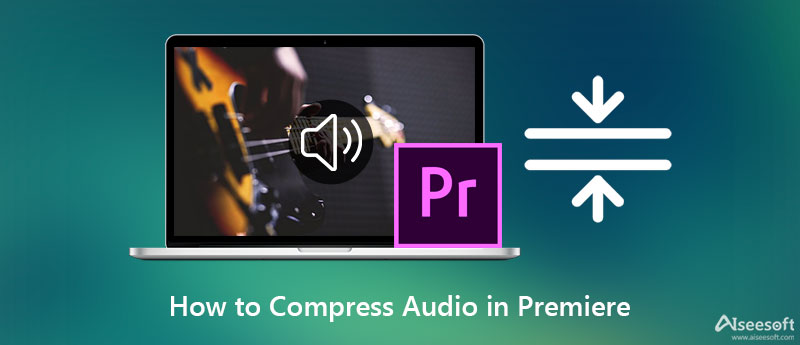
Adobe Premiere Pro viene con parámetros fáciles de ajustar para poder comprimir el sonido del archivo que has subido. En los próximos detalles, le mostraremos cómo comprimir audio en Premiere siguiendo el procedimiento detallado paso a paso a continuación.
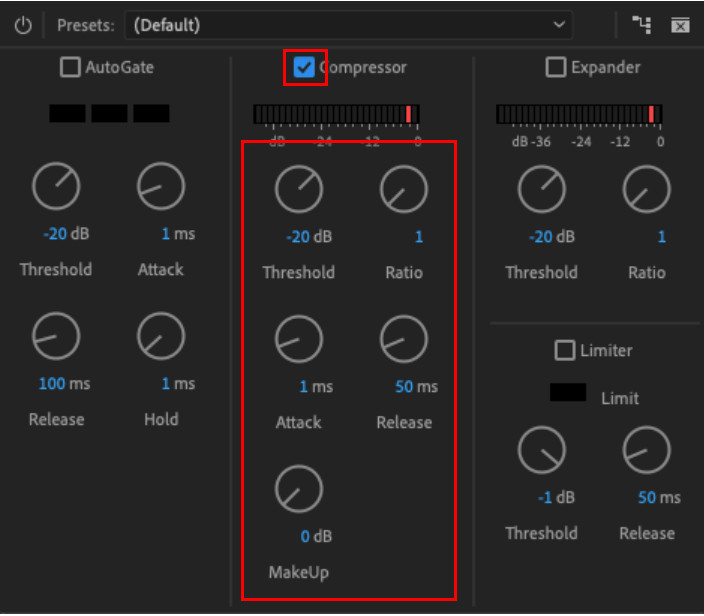
Si no ha encontrado estos ajustes preestablecidos que se mostrarán en la compresión, es imprescindible conocer el propósito de cada uno antes de realizar la compresión de audio en Premiere Pro. Para que todo funcione más fácilmente para ambos, agregamos las cinco configuraciones disponibles en el compresor de Adobe Premiere Pro que verá una vez que acceda al compresor.
Umbral - el punto de inicio en el que el compresor comenzará a aplicarse al audio.
Relación - le ayuda a determinar el nivel de compresión que desea aplicar al sonido. Cuanto mayor sea la proporción, más comprimido estará el audio, en palabras simples.
Ataque - es la respuesta rápida del compresor cuando alcanza el nivel establecido en el umbral.
Liberar - cuando no se alcance el umbral, comprimirá gradualmente el audio hasta que se detenga.
Maquillaje - es la razón principal del ajuste general de la ganancia.
Ahora que sabemos cuáles son estos limitadores, puede determinar rápidamente cuál ajustar o no en Adobe Premiere Pro. Pero si no quieres utilizar la herramienta profesional para comprimir, añadimos una alternativa más sencilla y económica que la Premiere. Por favor, lea los detalles a continuación para saber más al respecto.
Sí, uno de los mejores compresores que puedes tener es el Aiseesoft Video Converter Ultimate. Es compatible con los sistemas operativos Windows y Mac, por lo que aunque seas usuario de dicho sistema operativo, podemos asegurarte que puedes tenerlo a tu alcance. A diferencia de los parámetros de Premiere Pro, esta herramienta puede hacer tales cosas ajustando la frecuencia de muestreo, la tasa de bits, el canal, etc.
Además de eso, no necesitaría desarrollar una comprensión profunda antes de poder usar esto, ya que tiene una interfaz intuitiva y fácil de usar para que la maneje en muy poco tiempo. Además, tiene innumerables características y soporte de funciones que le encantaría usar. Los pasos que se proporcionan a continuación lo ayudarán a comprimir la alternativa de audio de Premiere Pro con éxito.
100% Seguro. Sin anuncios.
100% Seguro. Sin anuncios.
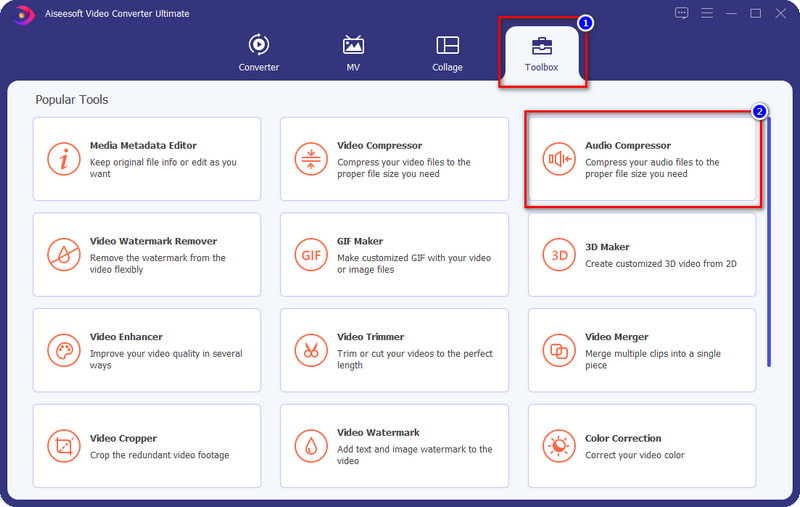
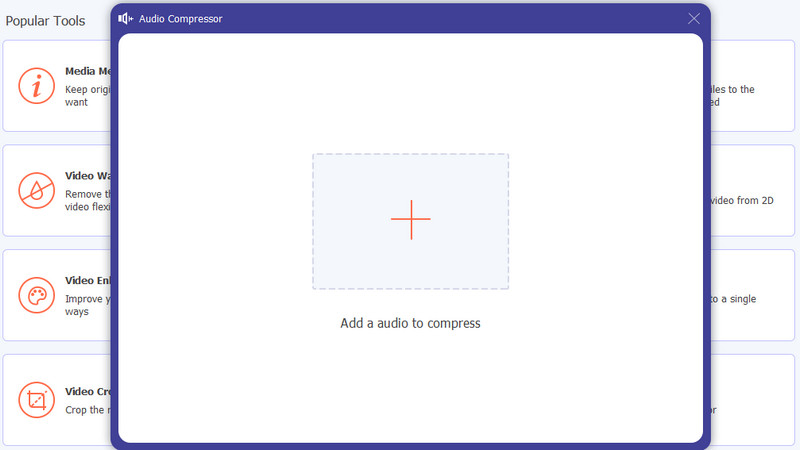
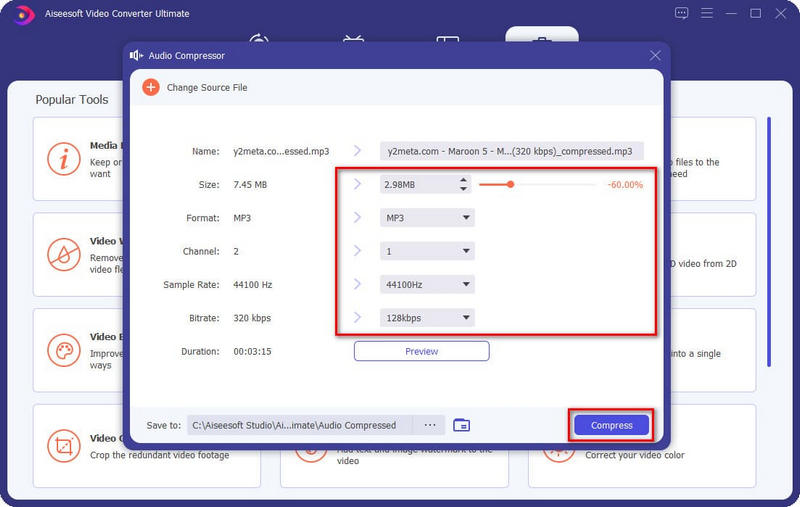
¿Qué debo usar para comprimir audio si no tengo el Premiere?
No todos podemos aprovechar una tarifa de suscripción para Adobe Premiere Pro, pero no debe preocuparse porque Aiseesoft Video Converter Ultimate puede satisfacer la necesidad de compresión que anhela. Entonces, si desea un compresor premium que funcione mejor como el Premiere, entonces su opción debe ser el compresor definitivo.
¿Comprimir el audio reduce el archivo en Premiere?
Técnicamente, la compresión de Premiere no se ocupa de la compresión del tamaño del archivo, sino más bien de la calidad del audio. Pero una vez que agrega compresión al audio que tiene aquí, puede haber un ligero cambio en el tamaño del archivo. No estaría tan comprimido, pero aún es menor que el tamaño del archivo original.
¿Exportar el archivo comprimido en Premiere deja una marca de agua?
Después de comprimir el archivo de audio aquí, no dejaría ninguna marca de agua al final; ninguna marca de agua en absoluto. Sin embargo, su precio no es tan bueno para personas con un presupuesto ajustado. Pero si tiene el presupuesto para aprovechar una suscripción con este software, es imprescindible debido a sus características y funciones premium que otros editores no tienen.
Conclusión
Después de leer este artículo, ahora tiene una idea sobre la compresión de audio de Adobe Premiere, y ahora puede hacerlo siguiendo los pasos indicados que agregamos aquí. Comprimir el audio nunca es fácil para algunas herramientas, pero no incluya Adobe Premiere en esa lista para manejarlo en poco tiempo. Pero si no tienes en tu escritorio la herramienta para comprimir y no cuentas con el presupuesto suficiente para comprarla, te sugerimos usar la alternativa: el Aiseesoft Video Converter Ultimate.
Al igual que la herramienta profesional, esta herramienta puede terminar la misma tarea, pero puede pensar que es mucho más fácil y económico. ¿Dudas con nuestra reseña? La única forma de demostrar que es la solución definitiva para comprimir es descargar y seguir los pasos que enumeramos anteriormente.

Video Converter Ultimate es un excelente conversor, editor y potenciador de video para convertir, mejorar y editar videos y música en 1000 formatos y más.
100% Seguro. Sin anuncios.
100% Seguro. Sin anuncios.